5 Ứng dụng xóa đối tượng không mong muốn khỏi ảnh trên Android
Trong khi chia sẻ hình ảnh của chúng tôi trên phương tiện truyền thông xã hội, đôi khi bạn muốn xóa các đối tượng không mong muốn xuất hiện trong ảnh của bạn . Bao gồm như xóa vật thừa trong ảnh, xóa người trong ảnh, hay xóa các icon hoặc logo chèn vào ảnh….
Nó có thể là một dấu hiệu đường phố, bóng tối hoặc một người không mong muốn đột nhiên xâm nhập vào nhấp chuột của bạn trong đám đông. Thực tế là chúng ta không thể có được một bức ảnh hoàn hảo mọi lúc, nhưng vâng, chúng ta có thể làm cho chúng trông hoàn hảo với một vài thủ thuật đơn giản.
Một số chuyên gia phần mềm đã thiết kế các ứng dụng sáng tạo để loại bỏ các đối tượng không mong muốn khỏi ảnh . Trong bài viết này, chúng tôi sẽ thảo luận về một số ứng dụng được xếp hạng hàng đầu hoạt động hoàn hảo trên Android. Thích đi qua các chi tiết này để thực hiện công việc chỉnh sửa của bạn dễ dàng hơn nhiều.
5 ứng dụng Android miễn phí để xóa các đối tượng không mong muốn khỏi ảnh
1. Adobe Photoshop Fix

Ứng dụng này được người dùng Android sử dụng rộng rãi để xóa các đối tượng không mong muốn khỏi hình ảnh. Nó được thiết kế với giao diện trực quan và thân thiện với người mới bắt đầu. Để xóa đối tượng khỏi hình ảnh, người dùng chỉ cần chọn tùy chọn chữa bệnh từ phần dưới cùng của màn hình và sau đó chọn tùy chọn Spot Heal. Điều chỉnh độ cứng và kích thước của bàn chải và sau đó làm nổi bật thủ công đối tượng cần loại bỏ. Ngay sau đó, đối tượng sẽ biến mất và khu vực sẽ được bao phủ bởi các chi tiết xung quanh của hình ảnh.
Đặc trưng:
- Dễ dàng hơn để khôi phục và chỉnh sửa hình ảnh để có được mong muốn
- Hình ảnh hóa lỏng nhận diện khuôn mặt sẽ giúp bạn thực hiện các thay đổi sáng tạo cho các đặc điểm trên khuôn mặt.
- Bạn có thể sửa tất cả các điểm không hoàn hảo bằng công cụ heal và patch.
- Ứng dụng này cho phép người dùng điều chỉnh cường độ ánh sáng trong các phần cụ thể của hình ảnh.
- Sử dụng tùy chọn làm mờ để làm mờ một phần của hình ảnh để làm cho nó hữu ích hơn.
2. Remove Object
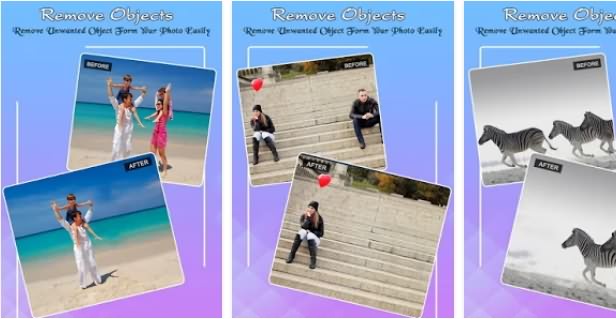
Công cụ loại bỏ đối tượng chuyên dụng này giúp xóa một số phần cụ thể của ảnh đã chụp và cung cấp cho chúng một chiếc máy ảnh DSLR giống như vẻ ngoài. Nó cho phép người dùng truy cập lựa chọn và công cụ nhân bản để thực hiện các thay đổi mong muốn cho hình ảnh. Với công cụ lựa chọn, bạn có thể chọn và xóa một phần hình ảnh mong muốn trong khi công cụ nhân bản cho phép người dùng sao chép một phần hình ảnh và sửa nó ở một số phần khác theo nhu cầu. Với sự trợ giúp của công cụ cọ nâng cao, bạn có thể chỉ cần vẽ lên các đối tượng không mong muốn và nhấn nút bắt đầu để loại bỏ phần được tô sáng ngay lập tức.
Đặc trưng:
- Dễ dàng điều chỉnh độ mờ, độ cứng và kích thước của công cụ xóa và tem.
- Sử dụng công cụ Lasso hoặc Brush để loại bỏ một phần không mong muốn của hình ảnh.
- Truy cập công cụ tem clone để loại bỏ các khiếm khuyết từ hình ảnh.
- Công cụ nhược điểm sẽ giúp bạn loại bỏ nhược điểm một cách dễ dàng.
3. PixelRetouch
PixelRetouch có thể giúp bạn thoát khỏi tất cả các cảnh không mong muốn từ hình ảnh. Tất cả những gì bạn cần làm chỉ đơn giản là mở ứng dụng và sau đó chọn hình ảnh của bạn để chỉnh sửa bằng cách nhấn tùy chọn Album trên màn hình. Khi hình ảnh của bạn mở ra, bạn có thể chọn công cụ Loại bỏ đối tượng từ cuối màn hình và bắt đầu vẽ lên phần tử không mong muốn. Công cụ Lasso và công cụ cọ vẽ có thể giúp bạn sử dụng kích thước tùy chỉnh tốt hơn để lựa chọn đối tượng. Khi tác vụ lựa chọn của bạn kết thúc, nhấn nút Bắt đầu và phần lựa chọn đó sẽ biến mất ngay lập tức.
Đặc trưng:
- Loại bỏ đường dây điện, bài viết và dây điện thoại từ hình ảnh.
- Có khả năng đủ để loại bỏ các vết xước cong và thẳng từ hình ảnh.
- Loại bỏ các photobombers.
- Ngay lập tức làm cho hình ảnh của bạn đẹp của tôi loại bỏ nhược điểm da và nổi mụn.
- Công cụ dễ sử dụng này có sẵn miễn phí.
4. YouCam Perfect

Ứng dụng này có sẵn miễn phí cho tất cả người dùng Android và nó có thể giúp loại bỏ đối tượng nhanh chóng với thiết kế đơn giản. Nó cho phép người dùng xóa bóng, người và các vật thể không mong muốn khác khỏi hình ảnh. Bất cứ ai cũng có thể bắt đầu làm việc trên ứng dụng này một cách dễ dàng và nếu bạn gặp một số khó khăn, bạn có thể truy cập các hướng dẫn trực tuyến dễ hiểu. Có rất nhiều công cụ chỉnh sửa sáng tạo bao gồm xoay, cắt, bộ lọc một chạm, làm mờ nền. Khi hình ảnh đã chỉnh sửa của bạn sẵn sàng, bạn có thể chia sẻ nó trực tiếp trên các nền tảng truyền thông xã hội như Instagram và Facebook, v.v.
Làm cách nào để xóa đối tượng bằng YouCam Perfect?
Bước 1: Trước hết, bạn cần tải xuống ứng dụng này trên thiết bị Android của bạn từ Google PlayStore.
Bước 2: Khi bạn đã cài đặt ứng dụng của mình, hãy mở nó và di chuyển đến một tệp hình ảnh. Chọn hình ảnh có thể chỉnh sửa mong muốn của bạn và nhập nó vào nền tảng ứng dụng. Bây giờ nhấn nút chỉnh sửa và tiếp theo chọn Công cụ tháo lắp.
Bước 3: Đã đến lúc làm nổi bật khu vực không mong muốn và cuối cùng nhấn nút Áp dụng từ dưới cùng của màn hình. Phần không mong muốn của hình ảnh sẽ sớm biến mất.
5. TouchRemove
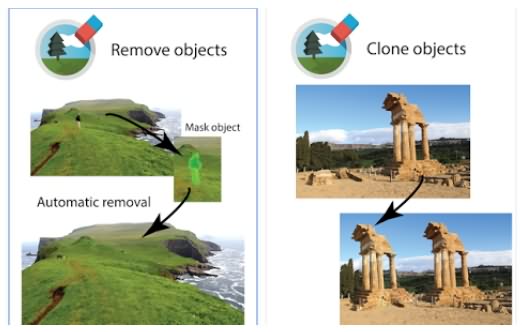
Ứng dụng này cho phép người dùng chọn bất kỳ ảnh nào từ thư viện và loại bỏ các yếu tố không mong muốn khỏi nó ngay lập tức. Tất cả những gì bạn phải làm là tải xuống ứng dụng này trên thiết bị của bạn và nhập hình ảnh mong muốn của bạn vào nền tảng ứng dụng. Sau đó vào tùy chọn Xóa và chọn Bút trong danh mục này. Bây giờ, bạn phải vẽ lên đối tượng không mong muốn và một khi bạn đã hoàn thành với lựa chọn của mình, chỉ cần nhấn nút Tick. Nó sẽ ngay lập tức loại bỏ đối tượng khỏi hình ảnh. Lưu ý rằng nền của phần bị loại bỏ sẽ được tự động điền vào nội dung có sẵn tại khu vực xung quanh.
Đặc trưng:
- Sao chép các đối tượng ngay lập tức bằng cách sử dụng bản sao
- Loại bỏ mụn và nhược điểm từ ảnh tự chụp của bạn.
- Loại bỏ tất cả các vết trầy xước và vết bẩn ngay lập tức từ hình ảnh.
- Tính năng phóng to được thêm vào cho các lựa chọn chính xác.
- Công cụ Lasso hỗ trợ mặt nạ nhanh chóng.
Thành thật mà nói, nếu bạn cần chỉnh sửa và hoàn thiện hình ảnh của mình hơn nữa, sẽ tốt hơn nếu thực hiện nó trên máy tính. Và nếu bạn đang tìm kiếm một phần mềm chỉnh sửa ảnh dễ sử dụng và cũng cung cấp các tính năng phong phú, chúng tôi khuyên bạn nên dùng thử Wondershare Fotophire . Với Fotophire, bạn có thể xóa những người hoặc vật không mong muốn khỏi hình ảnh của mình , tách nền và tiền cảnh và thay đổi nền hình ảnh một cách dễ dàng và hoàn thiện ảnh của bạn với hơn 200 hiệu ứng ảnh .
Hóa ra có những ứng dụng khác ngoài photoshop, tôi sẽ thử cái cũ … cảm ơn bạn, bài viết hay